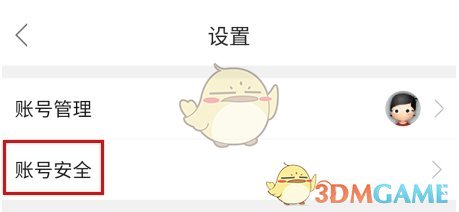电脑内存占用高?手把手教你排查资源泄漏问题
电脑内存占用过高是许多用户遇到的常见问题,影响电脑运行速度和使用体验。本文将手把手教你如何像侦探破案一样,一步步排查并解决电脑资源泄漏问题。首先,通过任务管理器快速定位占用内存最高的进程,并采取重启、更新或卸载等措施。如果问题依然存在,则需要深入检查后台运行程序、驱动程序、恶意软件和虚拟内存设置等方面。此外,文章还介绍了如何使用资源监视器、性能监视器等专业工具来判断内存泄漏源,并提供了定期清理系统垃圾、卸载无用软件、禁用启动项、更新系统等预防措施,帮助用户养成良好的使用习惯,避免内存占用过高的问题再次发生。
内存占用过高问题可通过以下步骤排查和解决:1.使用任务管理器查看内存占用最高的进程并处理;2.重启、更新或卸载异常程序;3.检查后台运行程序并禁用不必要的启动项;4.更新驱动程序;5.运行杀毒软件扫描恶意软件;6.调整虚拟内存设置;7.检测系统服务及硬件问题;8.使用资源监视器、性能监视器或专业工具判断内存泄漏源;9.定期清理系统垃圾、卸载无用软件、禁用启动项、更新系统、监控资源并养成良好使用习惯。

内存占用过高?通常意味着你的电脑在“吃力”地工作,或者说,有某个或某些程序不太安分。排查起来,其实就像侦探破案,一步步缩小嫌疑范围。
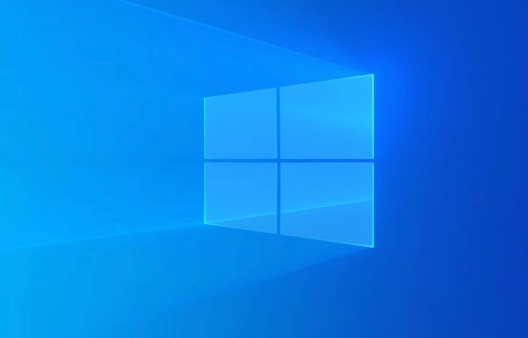
解决方案

首先,打开任务管理器(Ctrl+Shift+Esc),切换到“详细信息”选项卡,按“内存”列排序。这样,占用内存最多的进程就会一目了然。注意观察那些你觉得“不应该”占用这么多内存的程序。
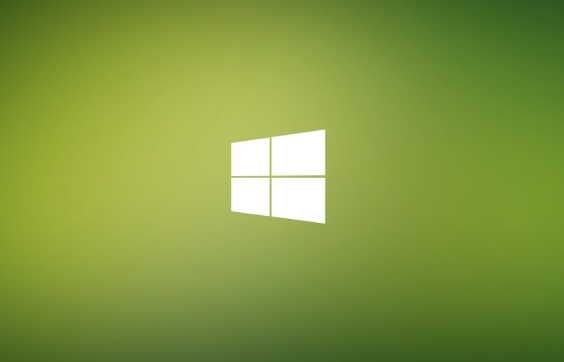
接下来,针对这些“嫌疑犯”,可以采取以下措施:
- 重启程序: 最简单的办法,有时只是程序自己出了点小故障。
- 更新程序: 开发者可能已经修复了内存泄漏问题。
- 检查程序设置: 有些程序允许你调整内存使用量,例如浏览器可以限制标签页的内存占用。
- 卸载程序: 如果你确定某个程序是罪魁祸首,并且不常用,卸载是最好的选择。
如果任务管理器里看不出什么问题,或者问题依然存在,那就需要更深入的调查了。
为什么我的电脑明明配置很高,还是会出现内存占用过高的情况?
配置高不代表万事大吉。内存占用过高,可能的原因有很多,高配置只能缓解,不能根治:
- 后台偷偷运行的程序: 很多程序会在开机时自动启动,并在后台运行,占用内存。可以使用“启动”选项卡(任务管理器里)禁用不必要的启动项。
- 驱动程序问题: 错误的或过时的驱动程序也可能导致内存泄漏。更新你的显卡、声卡等驱动程序试试。
- 恶意软件: 恶意软件会消耗大量系统资源,包括内存。运行杀毒软件进行全面扫描。
- 虚拟内存设置不合理: 如果你的物理内存不够用,系统会使用硬盘上的空间作为虚拟内存。如果虚拟内存设置不合理,可能会导致性能下降。可以尝试调整虚拟内存大小。
- 系统服务问题: 某些系统服务可能存在内存泄漏。虽然不建议轻易修改系统服务,但可以通过禁用一些不必要的服务来测试。
- 硬件问题: 极少数情况下,内存条本身出现故障也可能导致内存占用异常。可以使用内存诊断工具进行检测。
总而言之,高配置只是提供了更大的“舞台”,但如果“演员”不守规矩,舞台再大也显得拥挤。
如何判断是哪个程序导致了内存泄漏?
内存泄漏是个棘手的问题,因为它不像内存占用高那样容易发现。程序在运行过程中,不断申请内存,但用完后没有释放,导致内存越用越少,最终系统崩溃。
要判断哪个程序导致了内存泄漏,可以尝试以下方法:
- 使用资源监视器: Windows自带的资源监视器(在任务管理器里可以找到)可以更详细地显示每个进程的内存使用情况,包括提交大小、工作集等。观察哪些进程的提交大小一直在增长,即使你没有在使用它们。
- 使用性能监视器: 性能监视器可以收集更详细的系统性能数据,包括内存泄漏计数器。需要配置相应的计数器,然后观察数据变化。
- 使用专业工具: 有一些专业的内存分析工具,例如Process Explorer、VMMap等,可以帮助你深入分析进程的内存使用情况,找到泄漏的根源。
- 逐步排除: 如果你怀疑某个程序导致了内存泄漏,可以尝试关闭该程序,然后观察内存使用情况是否有所改善。如果内存使用情况恢复正常,那么该程序很可能就是罪魁祸首。
- 观察程序行为: 有些程序在出现内存泄漏时,可能会表现出一些异常行为,例如运行速度变慢、响应时间延长等。注意观察这些现象,有助于缩小排查范围。
内存泄漏的排查需要耐心和经验,可能需要尝试多种方法才能找到问题的根源。
如何防止Windows系统出现内存占用过高的问题?
预防胜于治疗。与其等到内存占用过高才去排查,不如从一开始就采取措施,防止问题发生:
- 定期清理系统垃圾: 使用磁盘清理工具清理临时文件、缓存文件等。
- 卸载不必要的程序: 很多程序会在后台运行,占用内存。卸载那些你不再使用的程序。
- 禁用不必要的启动项: 使用“启动”选项卡禁用不必要的启动项。
- 安装可靠的杀毒软件: 保护你的电脑免受恶意软件的侵害。
- 定期更新系统和软件: 及时安装系统补丁和软件更新,修复已知漏洞和问题。
- 合理使用浏览器: 避免同时打开过多的标签页,使用浏览器插件管理标签页。
- 监控系统资源: 定期使用任务管理器或资源监视器监控系统资源使用情况,及时发现异常。
- 养成良好的使用习惯: 避免长时间运行大型程序,及时关闭不再使用的程序。
- 升级硬件: 如果你的电脑配置较低,可以考虑升级内存条,增加物理内存。
总而言之,保持良好的系统维护习惯,可以有效防止内存占用过高的问题发生。
终于介绍完啦!小伙伴们,这篇关于《电脑内存占用高?手把手教你排查资源泄漏问题》的介绍应该让你收获多多了吧!欢迎大家收藏或分享给更多需要学习的朋友吧~golang学习网公众号也会发布文章相关知识,快来关注吧!
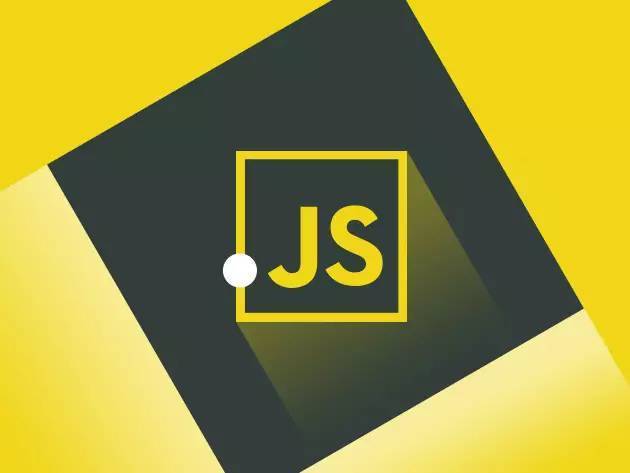 JSmap方法怎么用?这些实战案例学会了!
JSmap方法怎么用?这些实战案例学会了!
- 上一篇
- JSmap方法怎么用?这些实战案例学会了!
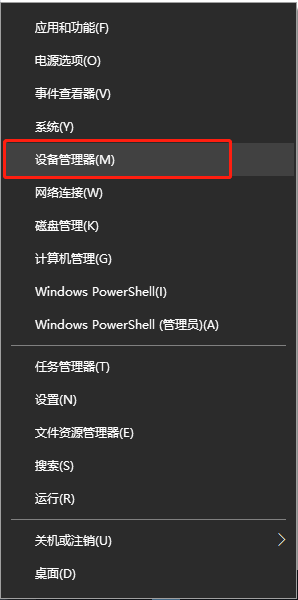
- 下一篇
- Win10显卡驱动老是安装失败?超简单解决方法教给你!
-

- 文章 · 软件教程 | 18秒前 |
- 电脑开机没反应?电源检测方法大全
- 290浏览 收藏
-

- 文章 · 软件教程 | 4分钟前 |
- 咸鱼运费模板怎么单独设置方法
- 288浏览 收藏
-

- 文章 · 软件教程 | 10分钟前 |
- iOS18新功能有哪些值得期待?
- 341浏览 收藏
-

- 文章 · 软件教程 | 10分钟前 |
- Win10开启关闭DEP设置教程
- 118浏览 收藏
-

- 文章 · 软件教程 | 11分钟前 |
- Windows无法运行MSC文件怎么办
- 434浏览 收藏
-

- 文章 · 软件教程 | 14分钟前 |
- Excel筛选技巧:快速定位关键数据
- 124浏览 收藏
-

- 前端进阶之JavaScript设计模式
- 设计模式是开发人员在软件开发过程中面临一般问题时的解决方案,代表了最佳的实践。本课程的主打内容包括JS常见设计模式以及具体应用场景,打造一站式知识长龙服务,适合有JS基础的同学学习。
- 543次学习
-

- GO语言核心编程课程
- 本课程采用真实案例,全面具体可落地,从理论到实践,一步一步将GO核心编程技术、编程思想、底层实现融会贯通,使学习者贴近时代脉搏,做IT互联网时代的弄潮儿。
- 516次学习
-

- 简单聊聊mysql8与网络通信
- 如有问题加微信:Le-studyg;在课程中,我们将首先介绍MySQL8的新特性,包括性能优化、安全增强、新数据类型等,帮助学生快速熟悉MySQL8的最新功能。接着,我们将深入解析MySQL的网络通信机制,包括协议、连接管理、数据传输等,让
- 500次学习
-

- JavaScript正则表达式基础与实战
- 在任何一门编程语言中,正则表达式,都是一项重要的知识,它提供了高效的字符串匹配与捕获机制,可以极大的简化程序设计。
- 487次学习
-

- 从零制作响应式网站—Grid布局
- 本系列教程将展示从零制作一个假想的网络科技公司官网,分为导航,轮播,关于我们,成功案例,服务流程,团队介绍,数据部分,公司动态,底部信息等内容区块。网站整体采用CSSGrid布局,支持响应式,有流畅过渡和展现动画。
- 485次学习
-

- ChatExcel酷表
- ChatExcel酷表是由北京大学团队打造的Excel聊天机器人,用自然语言操控表格,简化数据处理,告别繁琐操作,提升工作效率!适用于学生、上班族及政府人员。
- 3210次使用
-

- Any绘本
- 探索Any绘本(anypicturebook.com/zh),一款开源免费的AI绘本创作工具,基于Google Gemini与Flux AI模型,让您轻松创作个性化绘本。适用于家庭、教育、创作等多种场景,零门槛,高自由度,技术透明,本地可控。
- 3424次使用
-

- 可赞AI
- 可赞AI,AI驱动的办公可视化智能工具,助您轻松实现文本与可视化元素高效转化。无论是智能文档生成、多格式文本解析,还是一键生成专业图表、脑图、知识卡片,可赞AI都能让信息处理更清晰高效。覆盖数据汇报、会议纪要、内容营销等全场景,大幅提升办公效率,降低专业门槛,是您提升工作效率的得力助手。
- 3453次使用
-

- 星月写作
- 星月写作是国内首款聚焦中文网络小说创作的AI辅助工具,解决网文作者从构思到变现的全流程痛点。AI扫榜、专属模板、全链路适配,助力新人快速上手,资深作者效率倍增。
- 4561次使用
-

- MagicLight
- MagicLight.ai是全球首款叙事驱动型AI动画视频创作平台,专注于解决从故事想法到完整动画的全流程痛点。它通过自研AI模型,保障角色、风格、场景高度一致性,让零动画经验者也能高效产出专业级叙事内容。广泛适用于独立创作者、动画工作室、教育机构及企业营销,助您轻松实现创意落地与商业化。
- 3831次使用
-
- pe系统下载好如何重装的具体教程
- 2023-05-01 501浏览
-
- qq游戏大厅怎么开启蓝钻提醒功能-qq游戏大厅开启蓝钻提醒功能教程
- 2023-04-29 501浏览
-
- 吉吉影音怎样播放网络视频 吉吉影音播放网络视频的操作步骤
- 2023-04-09 501浏览
-
- 腾讯会议怎么使用电脑音频 腾讯会议播放电脑音频的方法
- 2023-04-04 501浏览
-
- PPT制作图片滚动效果的简单方法
- 2023-04-26 501浏览